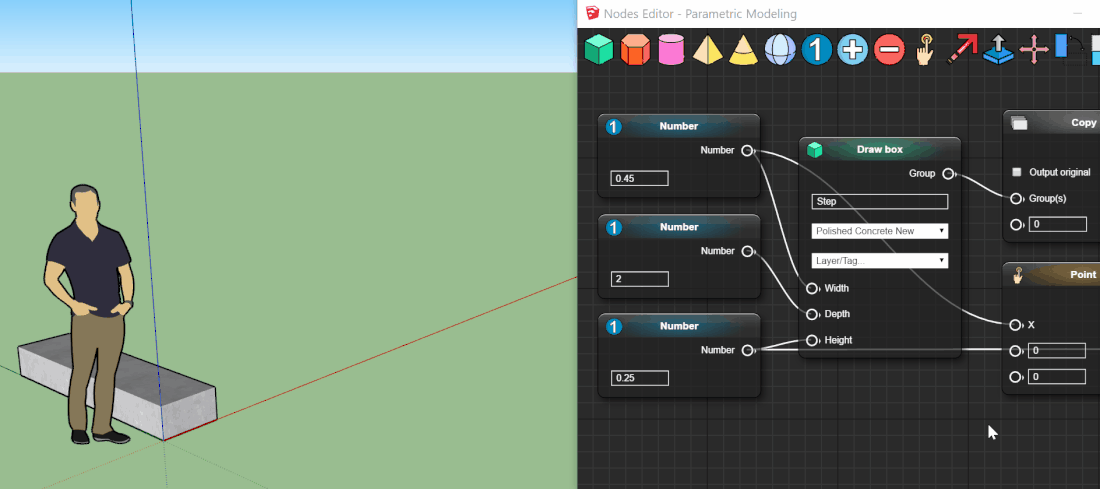|
Les Plugins pour SketchUp de Samuel Tallet
|
Page en WIP
|
Importateur UNIVERSEL pour SketchUp (Sur le PluginStore Il faut être Inscrit - c'est gratuit)
Il accepte la réduction de polygones à la volée! (cliquer sur "50 Formats" pour avoir la liste)
Il accepte la réduction de polygones à la volée! (cliquer sur "50 Formats" pour avoir la liste)
50 Formats !
3D 3DS 3MF AC AC3D ACC AMJ ASE ASK
B3D BLEND BVH
CMS COB
DAE/Collada DXF
ENFF
FBX
glTF 1.0 + GLB glTF 2.0
HMB
IFC-STEP IRR / IRRMESH
LWO LWS LXO
M3D MD2 MD3 MD5 MDC MDL MESH / MESH.XML MOT MS3D
NDO NFF
OBJ OFF OGEX
PLY PMX PRJ
Q3O Q3S
RAW
SCN SIB SMD STP STL
TER
UC
VTA
X X3D XGL
ZGL
B3D BLEND BVH
CMS COB
DAE/Collada DXF
ENFF
FBX
glTF 1.0 + GLB glTF 2.0
HMB
IFC-STEP IRR / IRRMESH
LWO LWS LXO
M3D MD2 MD3 MD5 MDC MDL MESH / MESH.XML MOT MS3D
NDO NFF
OBJ OFF OGEX
PLY PMX PRJ
Q3O Q3S
RAW
SCN SIB SMD STP STL
TER
UC
VTA
X X3D XGL
ZGL
Rendu PBR Temps Réel pour SketSchUp(article ici même! )
Parametric Modeling Système Nodal Paramétrique pour SketSchUp! (Sur le PluginStore Il faut être Inscrit - c'est gratuit)
Cliquer sur les caractères gras pour avoir le déroulé des fonctions!
Cliquer sur les caractères gras pour avoir le déroulé des fonctions!
En images
Qu'est-ce qu'un Editeur Nodal ?
L'éditeur de nœuds est l'endroit où vous pouvez concevoir un schéma paramétrique. Un schéma paramétrique est composé de nœuds et de connexions entre les nœuds. Un nœud est composé de prises d'entrée, de champs d'entrée et de prises de sortie.
Pour ajouter un nœud : cliquez sur une icône dans la barre d'outils de la fenêtre de l'éditeur de nœuds. Le nœud est collé à la souris. Déplacez la souris à la position souhaitée pour le nœud. Cliquez à nouveau pour décoller le nœud de la souris.
Pour connecter deux nœuds : cliquez sur une prise de sortie du premier nœud puis sur une prise d'entrée du second nœud. Seules les prises de même type sont connectables. Astuce : survolez une prise si vous n'êtes pas sûr de son type.
Pour déplacer un nœud : faites glisser et déposez le nœud à la position souhaitée.
Pour déplacer plusieurs nœuds à la fois : maintenez la touche CTRL enfoncée et cliquez sur chaque nœud. Les nœuds sont sélectionnés. Maintenez à nouveau la touche CTRL enfoncée, puis faites glisser et déposez les nœuds à l'endroit souhaité.
Si vous saisissez une donnée erronée dans un champ de nœud : la bordure du nœud devient rouge.
Pour supprimer un noeud : cliquez avec le bouton droit de la souris sur le noeud puis cliquez sur "Supprimer ce noeud".
Faites un clic droit dans le vide pour découvrir vous-même d'autres actions possibles telles que "Importer le schéma depuis un fichier", "Geler les entités paramétriques", "Exporter le schéma vers un fichier", etc.
Pour ajouter un nœud : cliquez sur une icône dans la barre d'outils de la fenêtre de l'éditeur de nœuds. Le nœud est collé à la souris. Déplacez la souris à la position souhaitée pour le nœud. Cliquez à nouveau pour décoller le nœud de la souris.
Pour connecter deux nœuds : cliquez sur une prise de sortie du premier nœud puis sur une prise d'entrée du second nœud. Seules les prises de même type sont connectables. Astuce : survolez une prise si vous n'êtes pas sûr de son type.
Pour déplacer un nœud : faites glisser et déposez le nœud à la position souhaitée.
Pour déplacer plusieurs nœuds à la fois : maintenez la touche CTRL enfoncée et cliquez sur chaque nœud. Les nœuds sont sélectionnés. Maintenez à nouveau la touche CTRL enfoncée, puis faites glisser et déposez les nœuds à l'endroit souhaité.
Si vous saisissez une donnée erronée dans un champ de nœud : la bordure du nœud devient rouge.
Pour supprimer un noeud : cliquez avec le bouton droit de la souris sur le noeud puis cliquez sur "Supprimer ce noeud".
Faites un clic droit dans le vide pour découvrir vous-même d'autres actions possibles telles que "Importer le schéma depuis un fichier", "Geler les entités paramétriques", "Exporter le schéma vers un fichier", etc.
Liste des Noeuds
- Draw box
- Draw prism
- Draw cylinder
- Draw tube
- Draw pyramid
- Draw cone
- Draw sphere
- Draw shape
- Number
Dans un nœud de ce type et de nombreux autres, un champ de saisie numérique peut contenir un nombre entier ou un nombre décimal. Le séparateur décimal est le point.
Pour incrémenter ou décrémenter un nombre : maintenez les flèches haut ou bas du clavier. Les étapes d'incrémentation et de décrémentation s'adaptent automatiquement à l'échelle du nombre. Exemples :
Si vous saisissez 1,25, la prochaine incrémentation sera de 1,26.
Si vous saisissez 1,264, le prochain décrément sera de 1,263.
Pour réinitialiser les étapes d'incrémentation et de décrémentation : videz le champ numérique.
Lorsque le nombre définit une dimension, l'unité de mesure du modèle actif est utilisée.
Pour incrémenter ou décrémenter un nombre : maintenez les flèches haut ou bas du clavier. Les étapes d'incrémentation et de décrémentation s'adaptent automatiquement à l'échelle du nombre. Exemples :
Si vous saisissez 1,25, la prochaine incrémentation sera de 1,26.
Si vous saisissez 1,264, le prochain décrément sera de 1,263.
Pour réinitialiser les étapes d'incrémentation et de décrémentation : videz le champ numérique.
Lorsque le nombre définit une dimension, l'unité de mesure du modèle actif est utilisée.
- Add
- Subtract
- Multiply
- Divide
- Calculate
Ce type de nœud vous permet d'évaluer une formule mathématique. Les éléments suivants sont acceptés dans une formule mathématique.
Constantes : pi
Variables : a, b, c, d, e, f, g, h, i, j, k, l
Opérateurs : +, -, *, /, %, <, <=, =, !=, >=, >
Fonctions : min, max, round, ceil, floor, deg, asinh, asin, sin, acosh, cos, atanh, atan, tan, exp, log2, log10, sqrt, cbrt, rand, if, case
Voici quelques formules mathématiques correctes :
floor(a)
(a + b) / rand(c, d)
if(a > b, c, d)
a * max(b, c, d, e)
case a when (b) then c when (d) then e else f end
Les fonctions qui attendent un angle, comme sin ou cos, fonctionnent avec des radians. Si vous souhaitez plutôt travailler avec des degrés, vous pouvez utiliser la fonction deg pour convertir au préalable les degrés en radians. La formule mathématique suivante vous donnera le cosinus d'un angle de 36 degrés : cos(deg(36))
Constantes : pi
Variables : a, b, c, d, e, f, g, h, i, j, k, l
Opérateurs : +, -, *, /, %, <, <=, =, !=, >=, >
Fonctions : min, max, round, ceil, floor, deg, asinh, asin, sin, acosh, cos, atanh, atan, tan, exp, log2, log10, sqrt, cbrt, rand, if, case
Voici quelques formules mathématiques correctes :
floor(a)
(a + b) / rand(c, d)
if(a > b, c, d)
a * max(b, c, d, e)
case a when (b) then c when (d) then e else f end
Les fonctions qui attendent un angle, comme sin ou cos, fonctionnent avec des radians. Si vous souhaitez plutôt travailler avec des degrés, vous pouvez utiliser la fonction deg pour convertir au préalable les degrés en radians. La formule mathématique suivante vous donnera le cosinus d'un angle de 36 degrés : cos(deg(36))
- Point
- Get points
- Vector
- Intersect solids
- Unite solids
- Subtract solids
- Push/Pull
- Move
- Align
- Rotate
- Scale
- Paint
- Tag
- Erase
- Copy
- Concatenate
- Select
Ce type de noeud est utilisé pour sélectionner des entités paramétriques correspondant (ou non) à une requête. Vous pouvez écrire une requête de sélection avec les éléments suivants.
Variables numériques : a, b, c, d, e, f, g, h, i, j, k, l, nth, width, height, depth.
Opérateurs numériques : +, -, *, /, %, <, <=, =, !=, >=, >
Fonctions numériques : min, max, round, ceil, floor, deg, asinh, asin, sin, acosh, cos, atanh, atan, tan, exp, log2, log10, sqrt, cbrt, rand, if, case
Variables booléennes : premier, pair, impair, dernier, solide, aléatoire
Opérateurs booléens : et, ou
Fonctions booléennes : not
Variables alphanumériques : nom, matériau, étiquette, couche
Opérateurs alphanumériques : =, !=
Fonctions alphanumériques : concat
Voici quelques requêtes de sélection valides :
aléatoire
not(premier)
largeur > a
premier ou dernier
nth = if(a = b, c, d)
name = concat('Box ', a)
Variables numériques : a, b, c, d, e, f, g, h, i, j, k, l, nth, width, height, depth.
Opérateurs numériques : +, -, *, /, %, <, <=, =, !=, >=, >
Fonctions numériques : min, max, round, ceil, floor, deg, asinh, asin, sin, acosh, cos, atanh, atan, tan, exp, log2, log10, sqrt, cbrt, rand, if, case
Variables booléennes : premier, pair, impair, dernier, solide, aléatoire
Opérateurs booléens : et, ou
Fonctions booléennes : not
Variables alphanumériques : nom, matériau, étiquette, couche
Opérateurs alphanumériques : =, !=
Fonctions alphanumériques : concat
Voici quelques requêtes de sélection valides :
aléatoire
not(premier)
largeur > a
premier ou dernier
nth = if(a = b, c, d)
name = concat('Box ', a)
- Make group
- Comment